Kuidas Windowsi puhverserveri keelata?
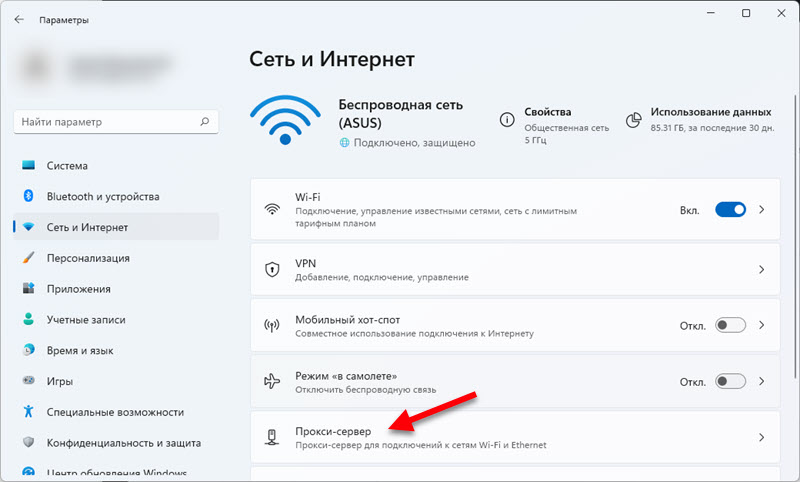
- 3248
- 424
- Simon Denesik
Kuidas Windowsi puhverserveri keelata?
Puhverserver on "vahendaja", mille kaudu on ühendus saitidega. Kõik taotlused läbivad seda. Puhverserverite abil saate muuta oma IP -aadressi, pääseda juurde blokeeritud saitidele ja jääda lihtsalt Internetis anonüümseks. Kuid see on ette nähtud, et seate oma arvuti tööle normaalsete, töötavate ja ohutute puhverserverite kaudu.
Väga sageli on kogu see puhverserveriga lugu iseenesest negatiivne. Ja kõik sellepärast, et erinevad pahavara, viirused ja isegi mõned üsna tavalised programmid võivad muuta akende puhverserveri sätteid ilma teie teadmata. Eri eesmärkidel. Ja kui need programmid kirjeldavad iseseisvalt töötavate puhverserverite sätteid (nagu enamasti on), siis lakkab Internet arvutis töötades. Täpsemalt, see töötab, on olemas Interneti -ühendus, kuid brauseri saidid ei avane. Või avatud, kuid mitte kõik. Või erinevatele veebiressurssidele juurdepääsu kiirus langeb. Lihtsamalt öeldes, saidid laadivad väga pikka aega.
Sel juhul peate probleemi lahendamiseks keelama puhverserverite kasutamise Windowsi sätetes. Ja kui mõne aja pärast on seaded uuesti registreeritud, automaatselt, peate otsima süüdlast. Kustutage kahtlased programmid, skannige arvutit viirusetõrje või viirusetõrjetailidega.
Selles artiklis näitan, kuidas kontrollida puhverserveri sätteid Windows 10, Windows 7, Windows 8 ja lülitatakse need välja. Nagu artiklite kommentaarides märkasin, ei avane brauser lehti ja Windows ei suutnud automaatselt tuvastada selle võrgu puhverserveri parameetreid - sageli on probleem mingis “vasakul” puhverserveri sätted. Mida peate lihtsalt välja lülitama.
Puhverserveri keelamine Windows 11 -s
Windows 11 -s on puhverserveri väljalülitamiseks vähemalt kaks võimalust. Vana juhtpaneeli kaudu (see meetod on näidatud artikli lõpus) ja parameetrite kaudu:
- Avage (menüüs Start või klõpsates parema hiirenupuga nupul Start) parameetrid ja minge jaotisse "Võrk ja Internet".
- Minge jaotisse "Puhverserver".
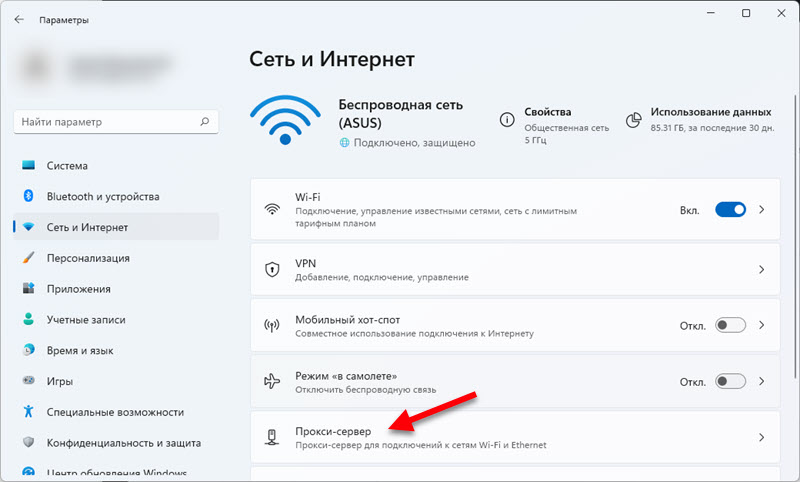
- Jaotises "Käsitsi puhverserveri sätted" klõpsake nuppu "Seaded". Ühendage puhverserver lahti, seades lülitile.".
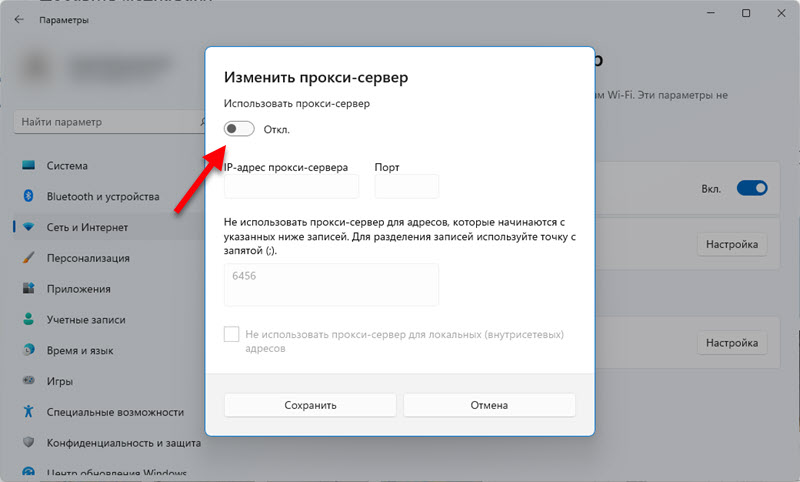
- Ja soovitatav on ka üksus välja lülitada "määrake parameetrid automaatselt".
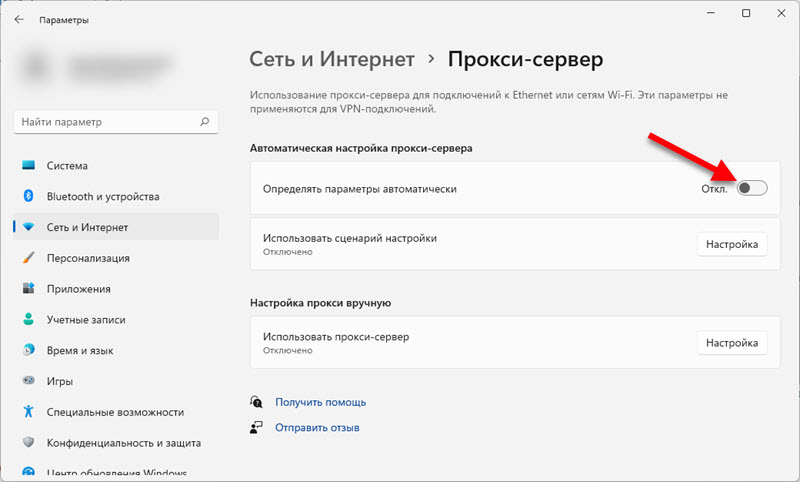 Selle tõttu on brauserites ja erinevates programmides Interneti -ühendusega mõnikord probleeme.
Selle tõttu on brauserites ja erinevates programmides Interneti -ühendusega mõnikord probleeme.
Ühendage puhverserver Windows 10
Lisaks tavapärasele, universaalsele meetodile sai Windows 10 -s parameetrite kaudu puhverserveri sätteid kontrollida. Vaatleme kõigepealt seda meetodit kõigepealt.
Minge jaotisse "Parameetrid", jaotisse "Võrk ja Internet".
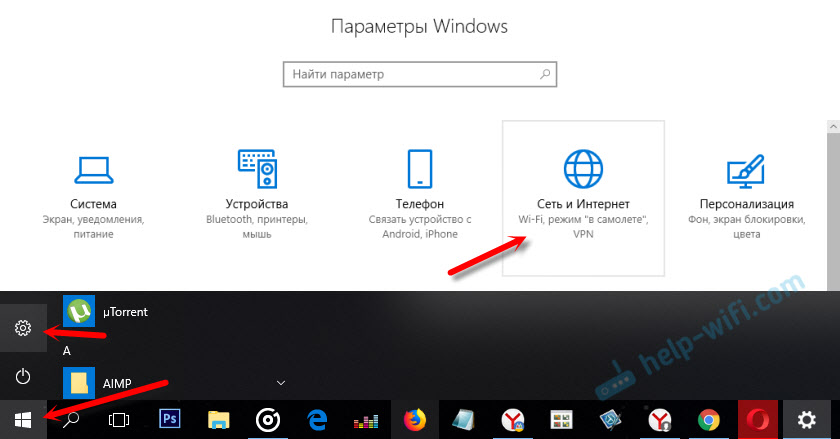
Järgmisena minge vahekaardile "Puhverserver". Keelake üksused "Kasutage seadete stsenaariumi" ja "Kasutage puhverserverit". Jätke ainult üksus "määrake parameetrid automaatselt".
Kui pärast arvuti seadistamist ja taaskäivitamist jääb probleem alles, proovige ka üksus välja lülitada "Määrake parameetrid automaatselt".Kontrollige kõiki sätteid ja sulgege aken.
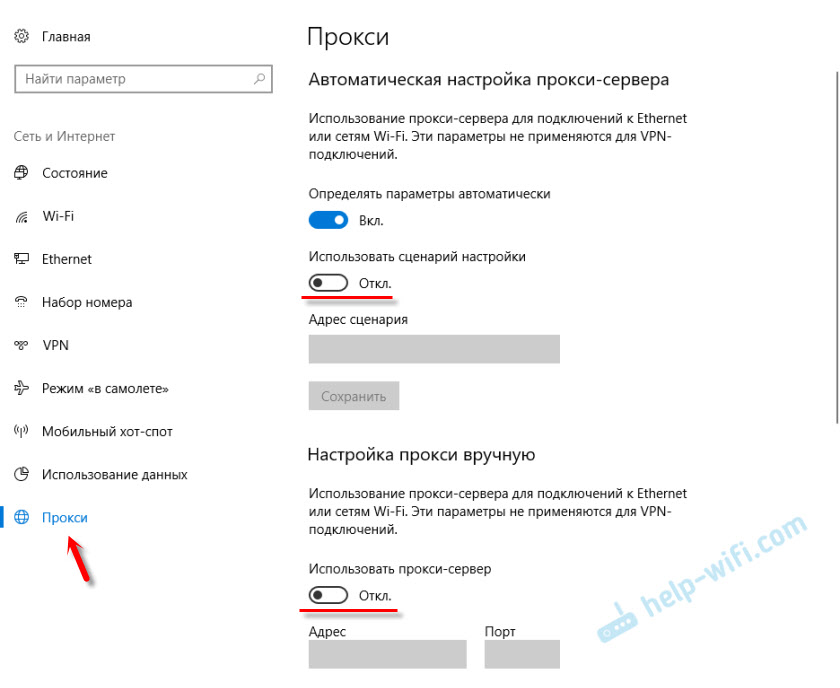
Vaadake tulemust pärast arvuti taaskäivitamist. Saate kontrollida ka alloleval meetodil olevaid sätteid.
Universaalne meetod: puhverserverite lahtiühendamine Windows 7 ja uuemates
Peate minema "juhtpaneelile". Režiimis "Väikesed badad" leiame ja valime üksuse "brauseri atribuudid" või "vaatleja omadused".
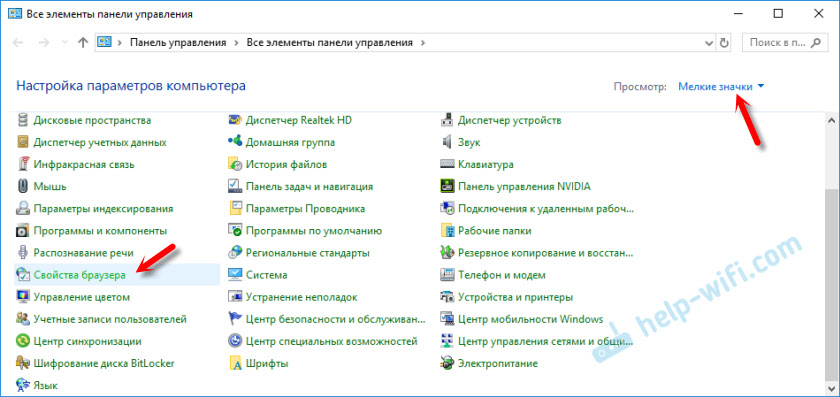
Klõpsake vahekaardil "Ühendus" nuppu "Võrguseaded" (juhtme või traadita ühenduse jaoks). Uues aknas jätame üksuse ainult „parameetrite automaatse määramise” (või lülitage see välja ka siis, kui probleem jääb pärast seadete salvestamist ja arvuti taaskäivitamist). Kõik ülejäänud Ühenduse katkestama. Vaadake allolevat ekraanipilti.
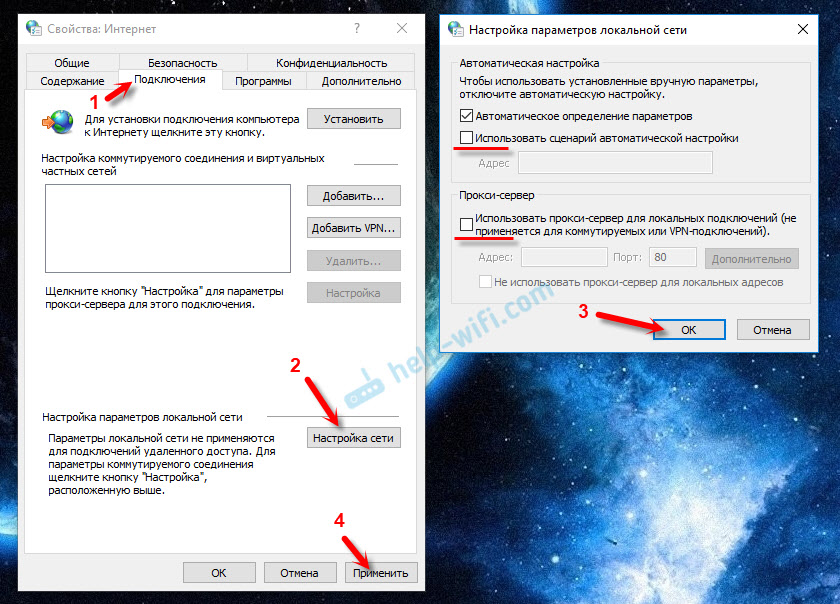
See on tegelikult kõik seaded. Juhtub, et konkreetse brauseri seadetes on ette nähtud "halvad" puhverserverid. Kuid enamasti kasutavad brauserid puhverserverite süsteemseid sätteid, mis on seatud Windowsi sätetes.
- « Internet ruuteri kohaliku võrgu kaudu
- Samsung N130 mittekaardi pärsib ja taaskäivitab, kui Wi-Fi on jaotunud »

